デバイスがWindows10ホットスポットから頻繁に切断され、再接続に失敗する
Windows 10には、モバイルホットスポットを作成するオプションがあります。これにより、イーサネット接続を他のデバイスと共有できます。今、あなたがあなたの電話で電話を受けて、あなたがWiFi範囲の外に移動するならば、それはそう起こるかもしれません。戻ったときに、デバイスが範囲に戻った後、デバイスはWindows10ホットスポットまたは共有ネットワークに再接続できません。モバイルホットスポットを再起動することはできますが、当面は修正されますが、より良い解決策を見てみましょう。
デバイスはWindows10ホットスポットから頻繁に切断されます
問題は奇妙であり、実際には毎回発生することはありません。したがって、ここで解決する2つのステップがあります。まず、Windows 10デバイスでDNSをセットアップし、次にモバイルデバイスで設定を構成します。何が起こっているように見えるかというと、何らかの理由でIPが変更されたときに、モバイルデバイスがホットスポットにロックオンできないということです。
モバイルテザリング–インターネットが切断され続ける
1]ラップトップのDNS設定を変更する
イーサネット接続でIPv4とIPv6が選択されていることを確認し、優先DNSサーバーと代替DNSサーバーを8.8.8.8と8.8.4.4に変更します。終了時に設定を検証して、すべてが正常に機能していることを確認してください。
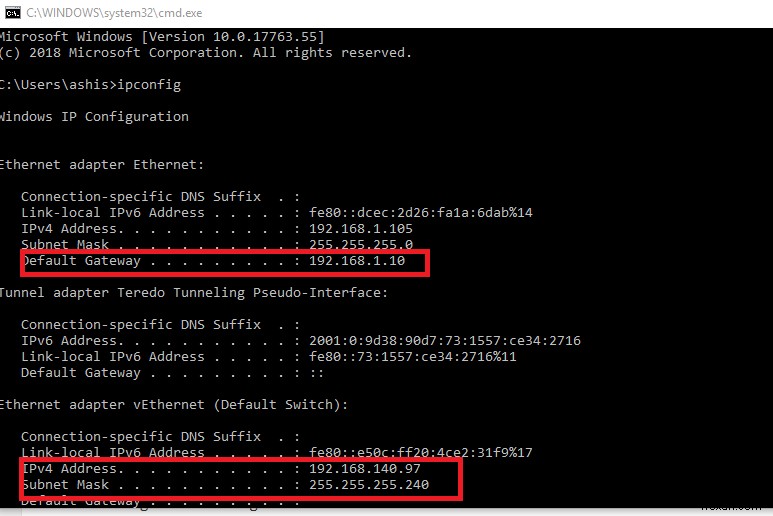
完了したら、ipconfigコマンドを実行し、IPアドレス、ゲートウェイ、DNS 1、DNS2を書き留めます。
2]モバイルデバイスのWi-Fi設定を変更します
これは、すべてのモバイルデバイスでほぼ同じである必要があります。 OEMはスキンとカスタマイズを作成するため、設定に到達するために少し手を加える必要がある場合があります。
- 設定を開く 携帯電話でWi-Fiをクリックします 。
- ホットスポットネットワークをクリックします ノートパソコンで作成したもの。
- パスワードを入力します 詳細をクリックします オプション 。
- [IP設定]をクリックします 静的を選択します DHCPの代わりにオプション。
- 静的オプションで、 IPアドレス、ゲートウェイ、DNS1を入力する必要があります およびDNS2 ラップトップの。
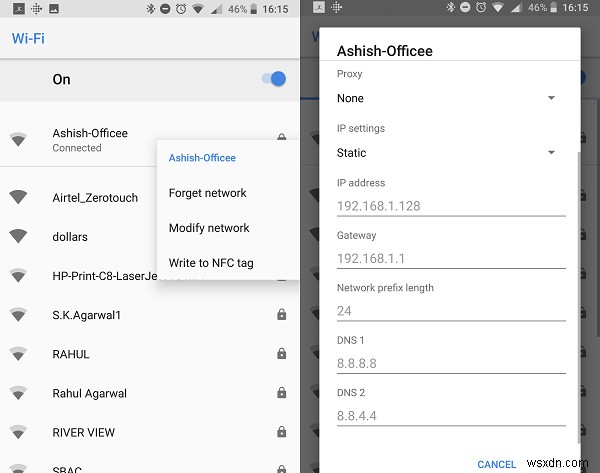
すでにそのホットスポットに接続している場合は、WiFiネットワークを長押しして、[ネットワークの変更]を選択します。 次に、上記と同じ手順に従って、DHCPから静的に変更します。
この後、デバイスはWindows10モバイルホットスポットに接続できるようになります。ここで行ったことは、モバイルデバイスまたは任意のデバイスに固定IPアドレスとDNSを与えることであり、デバイスをすばやく見つけてホットスポットにすばやく接続することができました。これまでは、IPアドレスに変更があった場合、接続に失敗していました。
この投稿は、モバイルホットスポットがWindows10で機能していない場合に役立ちます。
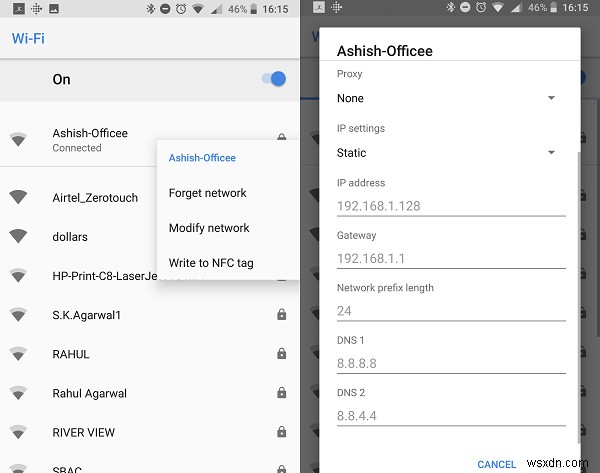
-
Windows 11 でモバイル ホットスポットが機能しない問題を修正する方法
今日のデジタル主導の世界では、インターネットは私たちの主要な必需品の 1 つです。インターネットのアクセシビリティについて言えば、モバイル ホットスポットは非常に便利です。ではない?旅行中でも、近くのカフェでラップトップやスマートフォンを使用していても、ホットスポットを使用すると、インターネット接続を共有して接続を維持できます。データ プランが不足している場合は、近くのホットスポットにすぐに接続して作業の流れを維持できます。 また、他のデバイスと同様に、Windows 11 PC でモバイル アクセス ポイントを使用することもできます。 Windows PC でモバイル ホットスポット機能
-
解決済み:Windows 10 でモバイル ホットスポットが機能しない
[モバイル ホットスポット] からモバイル ホットスポットを作成するオプションもあります。最近、いくつかの Windows ユーザーが、WiFi モバイル ホットスポットをオンにできないと不満を漏らしています。 モバイル アクセス ポイントをセットアップできません。Wi-Fi をオンにしてくださいというエラー メッセージが表示されます Windows 10 PC で。このようなエラーが発生する理由はいくつかあります。構成が正しくないか、ワイヤレス ネットワーク アダプター ドライバーが古いことが一般的です。ここでは、Windows 10 モバイル ホットスポットが機能しない問題を修正するための
